WordPress'te geçici olarak görünmez bir sayfa nasıl yapılır. Adminimize kullanarak wordpress admin'deki gereksiz öğeler nasıl gizlenir?
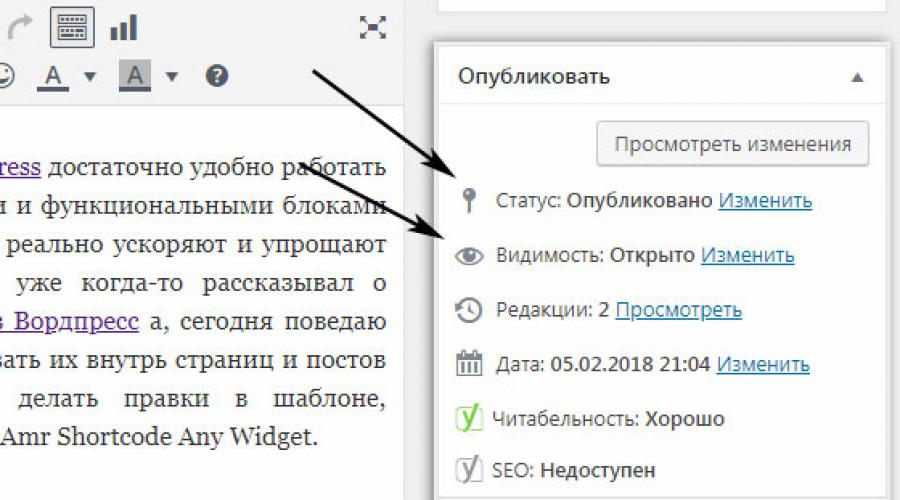
Bazen bir WordPress sitesindeki sayfaları veya gönderileri gizlemeniz gereken durumlar vardır: geçici / kalıcı olarak / kayıtsız kullanıcılardan vb. Bunun nasıl yapılabileceğine dair birkaç seçeneği göz önünde bulundurun. Artı, aynı zamanda, size basit ve ilginç bir WP Hide Post eklentisinden bahsedeceğim.
Blogun başlarında, nasıl yapılacağına dair bir not almıştım, ancak bugün ön uçtan, yani web projenizin ziyaretçileri için belirli öğelerin görünürlüğünden bahsedeceğiz. Bu arada, sitenin belirli yerlerinde widget'ları gizlemek istiyorsanız, .
İhtiyacımız olan tüm ayarlar, genellikle sağda bulunan Yayınla bloğundadır. Metin düzeltici. "Görünürlük" ve "Durum" seçenekleri vardır.

Herhangi bir seçeneği değiştirmek için "Değiştir" bağlantısını tıklayın ve yeni bir değer seçin. Bundan sonra, bu düzenlemeleri kaydettiğinizden emin olun. Mutlak bile anlayacaktır.
Gönderileri ve WordPress sayfalarını tamamen gizleyin
Bu yaklaşım şunları sağlar:
- yayınları web kaynağının tüm ziyaretçilerinden gizleyin: oturum açmış olsun ya da olmasın, metinleri kimse göremez (tabii ki yönetici ve yazarı dışında).
- arşivlerden ve genel blog gönderileri listesinden notları kaldırın.
Bunu yapmak için "Durum" parametresinde "Taslak" seçeneğini seçin ve "Güncelle" düğmesini tıklayın.

İlgili makale taslak sürüme çevrilecek ve bloktaki yazılar biraz değişecektir. Yalnızca oturum açmış yönetici veya hesabı oluşturan kişi bu yayın. Siteye geri döndürmek için "Yayınla"ya tıklamanız gerekecek.
Ayrıca, WordPress'te sayfaları gizlemek için şunlara izin verilir:
Birkaç notu işaretleyin ve aynı anda onlar için seçilen durumu ayarlayın. Burada, makale listesinin üzerinde, hepsini aynı anda görüntülemenizi sağlayan "Taslaklar" bağlantısını göreceksiniz.
Kayıtlı kullanıcılar için sayfalar / gönderiler, şifre ile
Şimdi siteye giriş yapmamış herkesten WordPress'teki gönderileri gizlemeye çalışalım. Yani özel metinleri görebilmek için kişilerin kullanıcı adı/şifre ile giriş yapması gerekmektedir. Aksi takdirde, bağlantı bir 404 hatası görüntüler. Elbette, kısıtlama yönetici için geçerli değildir. Görevi uygulamak için "Görünürlük" parametresinde "Kişisel" öğesini seçin.

Makaleyi okumak için özel bir şifre belirlemek istiyorsanız, “Parola korumalı” seçeneğini tıklayın ve belirli bir değer girin. Bundan sonra, sitede, ziyaretçinin içeriğe erişmek için bir şifre girmesi gerekecektir. Ayarları yaptıktan sonra "Güncelle" butonuna basmayı unutmayınız.
Bu arada, yukarıdaki seçenek değil tek yol belirli kullanıcıları göster gizli bilgi. Ayrıca bir eklenti var - herkesin içeriğini görebileceği geçici bir bağlantı oluşturuyor (eğer URL'yi biliyorlarsa).
Wordpress menüsünde sayfa nasıl gizlenir?
Bazen bir projede belirli bir bağlantıyı menüden kaldırmak, ancak aynı zamanda doğrudan adreste kullanılabilir hale getirmek gerekir (taslaklar uygun değildir). Sorun, tüm yeni sayfalarınızın otomatik çıktısının yapılandırıldığı şablonlarda ortaya çıkar.
Bu durumda, sorun, gerekli öğeleri manuel olarak eklediğiniz yerden çözülür.
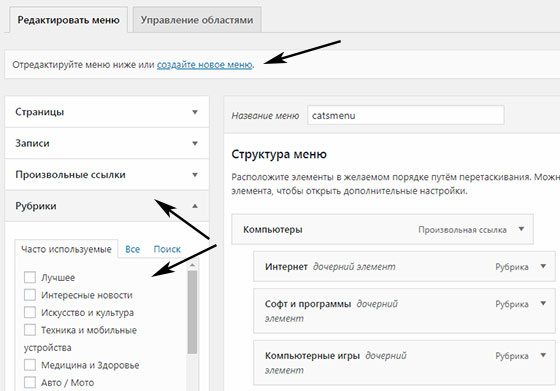
Navigasyonun düzenlenmesi " bölümünde yapılır. Dış görünüş" - "Menü". Sonra kaydedin. Sitede görüntülemek için uygun widget'ı veya işlevi kullanın.
WP Gönderiyi Gizle - WordPress'te Ek Görünürlük Seçenekleri
Modül, makaleleri gizlemenize izin veren birkaç ilginç özellik sunar ve WordPress Sayfaları belirli durumlarda. Varsayılan olarak, sistem tüm blog girişlerini anında ana sayfaya veya arşivlere ekler, ancak bazen bundan kaçınmak ve onları yalnızca doğrudan bir bağlantı aracılığıyla kullanılabilir bırakmak istersiniz. Bu gibi durumlarda, WP Gönderiyi Gizle kullanışlı olur - görevi yönetici paneli aracılığıyla uygulamanıza olanak tanır.
Önemli! WP Hide Post'u kurduktan sonra, ayarlarına gitmeniz ve Genel sekmesinde yeni görünürlük özelliklerinin ilgili olacağı gönderi türlerini tanımlamanız gerekir.
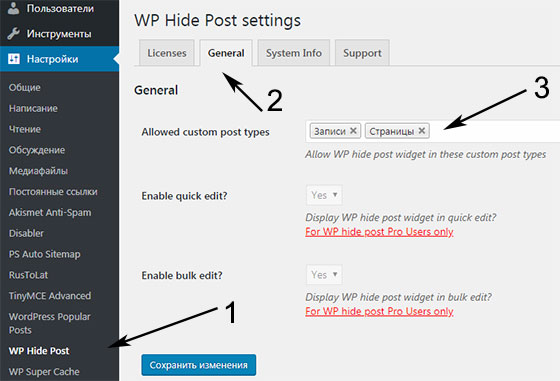
Eklenti altı ay önce güncellendi (2.0.10 sürümüne bakıyorum) ve dürüst olmak gerekirse, en son yorumlardan bazıları belirli sorunlardan bahsediyor (bu her zaman doğru olmasa da). 50 bin aktif indirme sayısı ve 4,5 puan, çözülmemiş 4 hata olmasına rağmen her şeyin oldukça iyi olduğunu gösteriyor. Modül, WP 4.8.5 sürümüne kadar test edilmiştir.
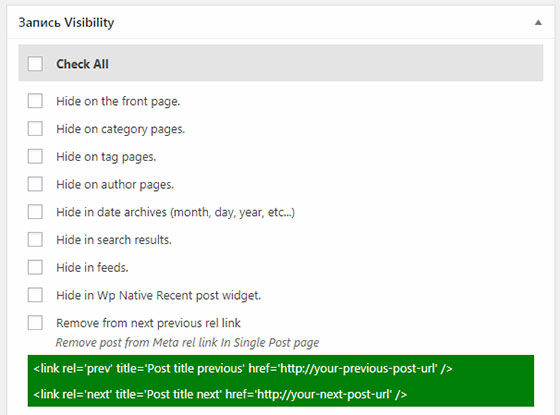
WordPress'teki gönderileri şu şekilde gizleyebilirsiniz:
- ana;
- kategori/etiket sayfaları;
- tarihlere göre arşivler, yazarlar;
- arama sonuçları (ayrıca bir modül vardır);
- RSS beslemeleri;
- son gönderilerin klasik videosu.
Ayrıca istenirse HTML kodunuzun başındaki önceki/sonraki yayınlara giden bağlantının kaldırılmasına izin verilir. Tüm ayarlar belirli bir not için ayarlanmıştır. Bu durumda doğrudan bağlantının çalışması + örneğin Google'da doğru şekilde görüntülenmesi de önemlidir. XML Site Haritaları ve diğerleri.
WordPress'te sayfaları gizlemek için daha az seçenek vardır:

Kaldırılabilirler:
- ana bölümden;
- herhangi bir navigasyondan;
- tüm listelerden/öğelerden, ancak arama sonuçlarında bırakın.
Aynı zamanda sitemaps.xml dosyasına da kaydedilirler.
Böylece WP Hide Post eklentisi, ana sayfada, arşivlerde, menüde görüntülenmeyen, ancak doğrudan bağlantılarla erişilebilir durumda kalan siteye “özel” ve SEO içeriği eklemenizi sağlar. Amaç açısından uzaktan, - Kategorileri hariç tut ve Nihai Kategori Dışlayıcı için çözümler gibi görünüyor.
Hala WordPress'te sayfaları gizlemeyle ilgili sorularınız varsa veya söyleyecek bir şeyiniz varsa, aşağıya yazın.
WordPress giriş sayfası, web sitenizin en savunmasız kısımlarından biridir. Elbette saldırganlar bunun gayet iyi farkında. Bu nedenle, herhangi bir site sahibinin önemli bir görevi, giriş sayfasının maksimum düzeyde korunmasıdır.
Ağda bu sorunu çözmenin birçok yolu vardır - karmaşıklık ve yürütme süresi bakımından farklıdır. Ancak bu yazımızda WordPress giriş sayfasını eklentilerle güvenli hale getirmekten bahsedeceğiz.
İçindekiler
WordPress giriş sayfasını neden güvenli hale getirmelisiniz?
Giriş sayfasına ulaşmanın iki yolu vardır:
- Tarayıcınızın adres çubuğuna wp-login.php yazın;
- http://yoursite.dev/wp-admin/ adresine gidin
Bilgisayar korsanları ve botlar neden giriş sayfanıza saldırıyor?
Şimdi, bu tür her bir şifre seçimi ve "Giriş" düğmesine basılmasıyla sitede nasıl bir yük yaratıldığını hayal edin! Düzenli Kullanıcılar site ile çalışırken zorluklar yaşayabilir ve bunun nedeni şifreleri çözen robotlardır. Buna "kaba kuvvet saldırısı" veya "şifre kaba kuvvet saldırısı" denir.
Kaba kuvvet saldırılarına karşı korunmanın en kolay yolu, giriş sayfanız için wp-login ve wp-admin değil, kendinize ait bir tür benzersiz bir adres oluşturmaktır. Ayrıca standart yetkilendirme adreslerini açarken “404 sayfası” açılması önemlidir. Daha sonra bot böyle bir sayfaya geldiğinde “404 Hatası” görür ve siteden ayrılır. Çok akıllı ve kolay bir yol!
Clearfy Eklentisi ile WordPress Giriş Sayfanızı Nasıl Güvenli Hale Getirirsiniz?
Giriş sayfasının güvenliğini sağlamak için ücretsiz eklentilerimizden birini kullanacağız. İlki, yerleşik WordPress giriş sayfası güvenliğine sahip Clearfy eklentisidir. Ayrıca eklenti, koruma, optimizasyon (SEO dahil) ve hızlandırma için birçok özelliğe sahiptir.
wp-admin dizinini koruma

Tek işlevi giriş sayfasını korumaktır.
Çözüm
Bu yazıda, giriş sayfasını korumanın neden bu kadar önemli olduğundan bahsettik ve ayrıca eklentilerimizin sorunu çözme olasılıklarını değerlendirdik.
Hedeflerinize bağlı olarak, size en uygun eklentiyi seçebilirsiniz - Clearfy veya Hide My Login.
Sitenizin zamanında ve güvenilir bir şekilde korunmasının size çok fazla zaman ve mali kaynak kazandıracağını unutmayın.
Herkese selam! Özellikle bu yazın başında aktif hale gelen devasa kaba kuvvet saldırılarıyla ilgili bir makalede, bilgisayar korsanlığından birkaç kolay saldırıyı anlattım. Paragraflardan biri bir eklentiden bahsetti wGüvenli Kimlik Doğrulama, WordPress yönetici alanının adresini değiştirmenize ve bilgisayar korsanları için görevi karmaşıklaştırmanıza olanak tanır. Bugün özellikle Brute Force saldırıları devam ettiği için bu konuyu daha detaylı yazmaya karar verdim.
WordPress yönetici alanına nasıl giriş yapılır?
Birçok acemi blogcu (ve sadece değil), yönetici panelinin adresini unutmamak için, kenar çubuğuna doğrudan bir bağlantıyla Meta widget'ını yükleyin " Giriş". Bir kez ve herkes için unutmayın - kullanıcı kayıt sistemini kullanmıyorsanız blogda bu widget'a gerek yoktur. WordPress yönetici alanına ulaşmak için bağlantıyı takip etmeniz yeterli siteniz.ru/wp-login.php veya your-site.ru/wp-admin .
Umarım herkes bunu bilir. Her durumda, bilgisayar korsanları kesinlikle bu adresleri bilir ve WordPress yönetici alanına girmek için kullanır. Bu nedenle, “Girişin” nerede olduğunu bir kez daha göstererek onlara yardım etmeye gerek yoktur. Standart linkleri değiştirerek yönetici panelini gizlemek daha iyi olacaktır.
wSecure Kimlik Doğrulama Eklentisini Kullanarak WordPress Yönetici Alanını Gizleme
Bu sorunu çözmenin birkaç yolu var. Örneğin, MacHost barındırmada uygulanan bir komut dosyası veya Better WP Security gibi bazı karmaşık eklentiler kullanmak. Ama herhangi bir zorluğa neden olmayacak en basit yolu göstereceğim.
Bunu yapmak için, tek görevi /wp-admin ve /wp-login.php sayfalarını gizlemek ve yönetici alanına erişimi dışarıdan gelenlerle kısıtlamak olan wSecure Authentication eklentisini kurun. Karşılığında, WordPress blog yönetici panelinde oturum açmak için kendi benzersiz URL'mizi oluşturacağız.
" Ayarlar" - " wGüvenli Yapılandırma" menüsüne gidin. Üç satırı doldurarak eklentiyi kurun:
- 1. Etkinleştir (Etkinleştir) - eklentiyi etkinleştirin ve "Evet" olarak ayarlayın.
- 2. Tuş - girin gizli anahtar. İngilizce harfleri farklı durum ve rakamlarda kullanabilirsiniz. Örneğin, wpMgSkz'i seçerseniz, WordPress yönetici adresi şöyle görünür: /wp-admin/?wpMgSkz. Anahtarın önüne bir soru işareti koyduğunuzdan emin olun.
- 3. Yönlendirme Seçenekleri - Kullanıcının standart oturum açma URL'sini girmesi durumunda nereye yönlendirileceğini belirtin.

"Yönlendirme Seçenekleri" varsayılan olarak şuraya bir yönlendirmedir: ana sayfa, ancak ayarlayabilirsiniz" Özel Yol“. Bunu yapmak için, "Özel Yol" açılır listesinden seçin ve herhangi bir adresi girin veya eklentide kayıtlı olanı bırakın. Bu durumda, herkes şöyle bir sayfa görecek:
Genellikle korsanı özel olarak oluşturulmuş bir sayfaya yönlendirebilir ve orada ona birkaç nazik söz yazabilirsiniz :-).
Eklentiyi test etmek için blogu farklı bir tarayıcıdan ziyaret edin veya çerezinizi temizleyin. Ve ilk başta blog yönetici paneli hem yeni hem de eski adreste açılır.
Varsayılan URL'yi gizleyerek WordPress yönetici adresini değiştirmek işte bu kadar kolay. Ek olarak seçerseniz karmaşık şifre, "yönetici" girişini kullanmayın ve bir şifre tahmin ederken IP engelleme eklentisini yükleyin; bu, blogunuzu kaba kuvvet şifreleri tarafından saldırıya uğramaktan pratik olarak koruyacaktır.
Yönetici paneline giriş yapamazsam ne yapmalıyım?
Herhangi bir nedenle, wSecure Authentication eklentisini yükledikten sonra blogun yönetici paneline giremezseniz, paniğe kapılmayın. Şahsen ben bu konuda bir sorun yaşamadım ama benzer bir durum vardı.
Gerçek şu ki, müşterilerinin web sitelerinin güvenliğiyle ilgilenen Makhost ve Sprinthost gibi bazı barındırma şirketleri, standart adresleri kendileri değiştirdiler ve WordPress yönetici paneline girmek için alternatif bağlantılar sağladılar. Eklentiyi zaten kurdum ve bu bağlantılar beni var olmayan bir sayfaya götürdü. Ne yapalım?
Yönetim WordPress kontrol paneli site yönetiminin çoğunu yapmanızı sağlar. Böylece, onun yardımıyla içerik oluşturabilir/düzenleyebilir, eklentileri yükleyebilir/silebilir, kayıtlı kullanıcılarla çalışabilir, sitede bazı istatistikler alabilirsiniz, vb.
Yönetici neden gizleniyor?
Varsayılan olarak, WordPress'te oturum açmak için yönetim paneli aşağıdaki adresler kullanılır:
http://site.ru/wp-admin/ http://site.ru/wp-login.php
Korkunç bir şey yok gibi görünüyor, değil mi? Ama ne yazık ki zararlı bir yazılım yönetici panelinizin adresini bilmek, tüm sitenin çalışmasına zarar verebilir. Örneğin, parola tahminini başlatın ve tüm siteyi yönetmek için erişim elde edin.
Sitenizin admin paneline girişin sizin belirlediğiniz farklı bir adresten yapılmasını sağlamanın birkaç yolu vardır. Sorunu tek bir tıklamayla çözecek bir eklenti kullanacağız. Onun sayesinde tek satır kod yazmanıza gerek yok sadece eklentiyi aktif edip istediğiniz adresi belirtmeniz yeterli olacaktır.
Eklenti wp-login.php'yi yeniden adlandırın
Böylece, wp-login.php'yi Yeniden Adlandır eklentisini kurup etkinleştirdikten sonra, hemen sayfaya "atılacaksınız" Ayarlar -> Kalıcı bağlantılar, yönetici paneline girmeniz gereken adresi girebileceğiniz yer.
Varsayılan olarak, eklenti şu adresten yönetici paneline girmeyi önerir:
http://site.ru/login
Şimdi, adrese gitmeye çalışıyorum
http://site.ru/wp-login.php
Bir 404 hatası alacaksınız, yani. sayfa mevcut değil.
Tabii ki, site koruması sadece yönetici panelinde oturum açma adresini yeniden adlandırmakla sınırlı değildir, ancak diğer çözümlerle birlikte sitenizi kötü etkilerden korumaya yardımcı olacaktır.
Bugünkü yazımdan yola çıkarak blogumda yayınlamaya karar verdim. İnternet sitesi bir WordPress sitesinin her sahibine, herhangi bir dış yardım olmaksızın ve bu nedenle tamamen ücretsiz olarak, sitenizi bilgisayar korsanlığına karşı mümkün olduğunca korumak için yardımcı olmayı amaçlayan bir dizi makale.
Bugünün makalesine gelince, WordPress'te site yöneticisinin / site yöneticisinin oturum açma bilgilerinin nasıl gizleneceği tartışılacaktır.
Elbette, birçoğu bunun neden yapılması gerektiğini bilmekle ilgilenecek? Bu nedenle, öncelikle bu soruya bir cevap vereceğim ve ardından tüm bunların nasıl uygulanacağını net bir şekilde açıklayacağım.
Herkesin bildiği gibi, yönetici adına makaleler yayınlarken veya en azından yorumlara yanıt yazarken, makalenin veya yorumun yayınlanma tarihinin yanında yazarın oturum açma bilgisi görüntülenir. Bu, prensipte potansiyel bir bilgisayar korsanının yöneticinin oturum açma bilgilerini öğrenmesinin zor olmadığı anlamına gelir. Bu nedenle, girişi bilerek, yönetici panelinizin şifresini sorunsuz bir şekilde tahmin etmeye başlayabilir ki bu aslında iyi değildir.
Evet, elbette, WordPress motorunu kurarken, "admin" olan standart yönetici adı, istenirse, kalbinizin istediği şekilde değiştirilebilir, aslında birçok kişi güvenliği artırmak için bunu yapmayı önerir. Ancak bu hile, yönetici girişinin görüntüsünü tamamen gizlemez. Ayrıca, doğaçlama araçlar kullansanız bile (yani, WordPress yönetici panelinde bulunan standart özellik), makaleler yayınlarken ve yorum yazarken yazarın görünen adını değiştirin.
Kim bilmiyor, bu doğrudan yönetici panelinin kendisinde, yani " Kullanıcılar» - « Profiliniz» menüsünde yapılır. Orada, sütunda " Farklı göster"Kullanıcı adı yerine hangi girişi (Ad + Soyadı, Takma ad veya yalnızca Ad veya Soyadı) belirtebilirsiniz, yani. yönetici paneline girmek için kullanılan giriş, gönderilerinizde ve yorumlarınızda görüntülenecektir:

Pek çok kişi, güvenliği artırmak için WordPress'teki yazarların çıktısını tamamen kaldırmayı tavsiye ediyor. Bu, kodu uygun tema dosyalarında düzenleyerek yapılır. Ancak bu yine de durumdan bir çıkış yolu değil, çünkü yazarların sonucunu çıkarsanız bile, yani. hiç kimse tarafından görülmeyecekler, yöneticinin gerçek oturum açma bilgileri ve (varsa) diğer kullanıcılar da yine de tanınabilir ve çok, çok basit bir şekilde.
Mesele şu ki, WordPress motorunda, tabiri caizse, bunun veya başka bir yazarın blogdaki tüm makalelerini ve sahte değil gerçek giriş bilgilerinin görüntülenmesini sağlayan çok kullanışlı bir özellik yok. bir.
Ayrıca, blogunuzdaki makaleler birden fazla yazar tarafından yayınlanıyorsa, adresin sonundaki 1 rakamının başka herhangi biri (2,3,4 vb.) ile değiştirilmesi, yani. kaba kuvvetle, gerçek oturum açma bilgilerini kolayca öğrenebilirsiniz.
Bunu doğrulayabilir ve aynı zamanda etki alanınıza (http://siteniz.com gibi) "/?yazar=1" adresinin bir parçasını ekleyerek blogunuzda bu kusur olup olmadığını kontrol edebilirsiniz. Sonuç olarak adresin aşağıdaki şekilde değiştiğini görürseniz " http://siteniz.ru/yazar/gerçek oturum açma bilgileriniz”, o zaman giriş bilgilerinizi hemen gizlemeyi düşünmeniz gerektiğini bilmelisiniz. Aslında, bunun nasıl yapılacağını daha fazla anlatacağım.
WordPress'te yönetici/yönetici girişi nasıl gizlenir?
Bu nedenle, WordPress'te yönetici girişini bulma yeteneğini tamamen kaldırmak için aşağıdakileri yapmanız gerekir:
Sitenizin kök dizinindeki “.htaccess” dosyasını bulun ve “” satırının önüne ekleyerek düzenleyin. # WordPress'i SONLANDIRIN» aşağıdaki satırlar kod:
RewriteCond %(REQUEST_URI) ^/$ RewriteCond %(QUERY_STRING) ^/?author=(*) RewriteRule ^(.*)$ http://your-site.ru/? Yönlendirme 301 /yazar http://siteniz.ruDüzenlemeden önce, her ihtimale karşı yapmanızı tavsiye ederim destek olmak verilen dosya. Asla bilemezsin, aniden yanlış bir şey yaparsın ve böylece iyileşmen için bir fırsat doğar.
Aynı zamanda, koddaki bu adres "http://your-site.ru" dur, bunu blogunuzun ana sayfasının adresiyle değiştirmeniz gerekecek, ancak isterseniz herhangi birini belirtebilirsiniz. diğer geçerli sayfası.
Bu kodu girdikten ve girilen verileri kaydettikten sonra, şimdi giriş bilgilerinizi bulmaya çalıştığınızda, bunu yukarıdaki şekilde yapan herkes blogunuzun ana sayfasına, kuyuya veya belirttiğinize aktarılacaktır. İnanamıyor musun? Şuna bir bak, hoş bir sürpriz olacağına eminim.
Hepsi bu kadar, gördüğünüz gibi, WordPress'te yönetici girişini bu şekilde gizlemek zor bir şey değil. basit bir şekilde HAYIR.
Peki, daha fazlası için güvenilir koruma WordPress blogunuzu hacklememek için yüklemenizi tavsiye ederim.
Bugün sahip olduğum tek şey bu. Ama son olarak, bir şeyi daha not etmek istiyorum. Nedense birçok insan, kaynakları henüz gençken kimsenin onları hacklemeyeceğini düşünüyor. İnanın bana, durum hiç de öyle değil, her zaman blogunuzla ilgilenecek ve faydalı olacak biri olacaktır. Bu nedenle, üzerine hemen uygun korumayı kurmaya çalışın ve bu konuyu sonraya ertelemeyin, çünkü o zaman çok geç olabilir.